Xlive.dll er et Dynamic Linking Library (DLL) fra Microsoft, som er en del af "Games for Windows Live". Fejl, der opstår på grund af Xlive.dll, kan enten skyldes sletning af Xlive.dll-fil, forlagt, ødelagt af malware, eller registreringsnøglen er ødelagt. Ude af stand til at starte et program eller spil på grund af denne fejl kan være frustrerende. Lad os se på måder at løse dette problem på. Dette problem kan normalt løses ved at geninstallere Xlive.dll-filen korrekt.
Bemærk: Du kan prøve at geninstallere "Games for Windows Live-pakken" fra link. Dette kan hjælpe dig med at slippe af med denne fejl, da den geninstallerer de nødvendige DLL'er til spillene. Alternativt kan du også geninstallere programmet eller spillet, der forårsagede fejlen. Dette kan også gøre tricket for dig.
Trin til at rette Xlive.dll mangler fejl
Trin 1: Åbn link for at downloade xlive.dll.
Trin 2: Tjek den seneste version af DLL tilgængelig i linket, og klik på Download. Tjek version, sprog og beskrivelse, før du klikker på download-knappen.
Trin 3: Når zip-filen er downloadet, udpak den ved hjælp af WinZip eller WinRAR.
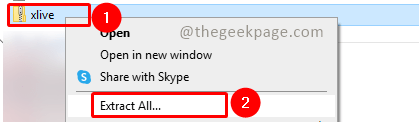

Trin 4: Inde i zip-filen vil du se xlive.dll. Vælg og kopier filen til nedenstående mappesti. Der vil være en bekræftelses-popup for kopiering af filhandling. Klik på Blive ved og hvis popup-dialogboksen User Account Control (UAC) vises, skal du klikke Ja på det.
C:\Windows\System32


Bemærk: Det er altid godt at have en sikkerhedskopi af originale DLL-filer, før du overskriver dem, mens du kopierer.
Trin 5: Genstart nu dit system og kontroller, om problemet er løst. Ideelt set burde problemet være løst. Hvis ikke, så følg nedenstående trin.
Trin 6: Kopier nu xlive.dll-filen til nedenstående sti. Klik Blive ved på popup-vinduet til bekræftelse af handlingen kopiering af fil. Klik Ja i dialogboksen Brugerkontokontrol (UAC), hvis dukker op.
C:\Windows\SysWOW64


Trin 7: Genstart nu dit system igen, og kontroller igen, om problemet er løst.
Håber artiklen var informativ, og du var i stand til at slippe af med fejlen. Kommenter og lad os vide, om kopiering af filen til System32-mappen eller SysWOW64 løste dit problem. Tak fordi du læste. God læselyst!!


![Fejlkode: 770 Kan ikke oprette forbindelse til EA-servere [Fuld rettelse]](/f/2224c62fab0042586b9fccdfa595ddff.jpg?width=300&height=460)